Exportera iPhone-kontakter till VCF/CSV i ledande procedurer
 Postat av Boey Wong / 14 juli 2023 09:00
Postat av Boey Wong / 14 juli 2023 09:00 Tjena! Jag vill exportera mina iPhone-kontakter till min dator som en säkerhetskopia eftersom jag inte vill lista dem i min anteckningsbok och skriva dem individuellt. Finns det en chans att jag kan exportera dem som helhet i en fil? Om så är fallet, vänligen lär mig hur man bearbetar dem, så är jag mer villig att vänta. Tack på förhand!
Eftersom de är siffror kanske du undrar hur du exporterar kontakter från iPhone till PC och Mac. Det lämpligaste valet och sättet är att exportera dem som CSV- och VCF-filer. Visst, dessa filformat är nya för dig. För att utforska och lära känna dem ytterligare, vänligen bläddra i den här artikeln för mer information.
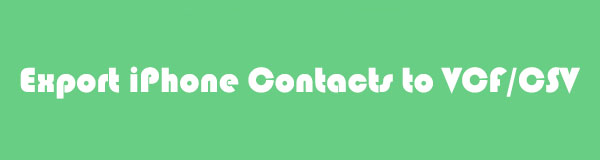

Guide Lista
Del 1. Exportera iPhone-kontakter till CSV med FoneTrans för iOS
Om du letar efter ett tredjepartsverktyg som kan exportera kontakter, överväger FoneTrans för iOS är ditt bästa val. Det kan överföra dina kontakter till CSV-filer med några få klick! Det som är bra med den här programvaran är att den inte kommer att radera ens en enda bit data på din iPhone efter utforskandet. Dessutom kommer det aldrig att ändra dem.
Med FoneTrans för iOS, kommer du att ha frihet att överföra dina data från iPhone till dator. Du kan inte bara överföra iPhone-textmeddelanden till datorn, men även foton, videoklipp och kontakter kan enkelt flyttas till datorn.
- Överför enkelt foton, videor, kontakter, WhatsApp och mer data.
- Förhandsgranska data innan du överför.
- iPhone, iPad och iPod touch är tillgängliga.
Dessutom kräver verktyget inte stort lagringsutrymme på din dator. I det här fallet kan du fortfarande ha fler filer eller appar på din PC eller Mac. Om du kommer att exportera dina kontakter till CSV-filer med det här verktyget, se stegen nedan om hur processen är.
steg 1Markera Gratis nedladdning knappen på huvudgränssnittet för FoneTrans för iOS:s officiella webbplats. Därefter laddar datorn ner programvaran i bara några sekunder, beroende på din internetanslutningshastighet. Ställ in den omedelbart senare. Klicka på installera knappen efteråt, så startar datorn verktyget automatiskt.
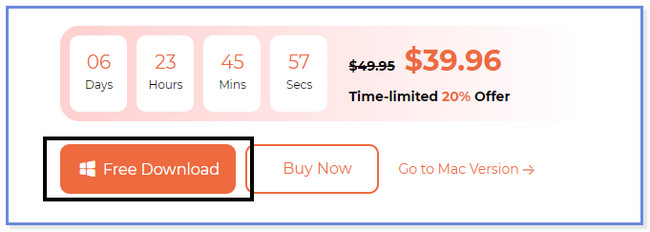
steg 2Anslut din iPhone till datorn med den kompatibla USB-kabeln. Senare trycker du på Litar knappen på din iPhone. Klicka på Färdig knappen på programvaran efteråt.
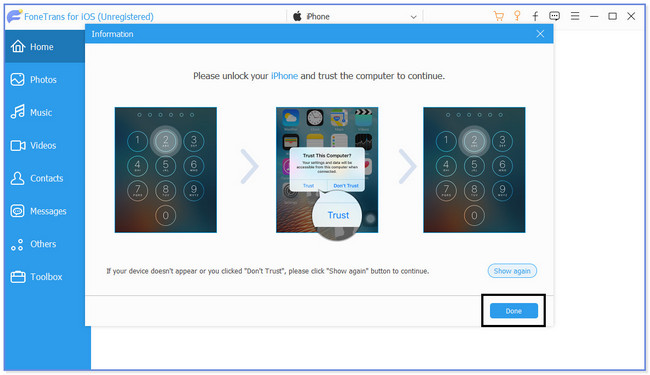
steg 3Klicka på Kontakt knappen på verktygets vänstra sida. Senare kommer verktyget att söka efter kontakterna på din iPhone. Senare kommer resultaten att visas till höger på skärmen.
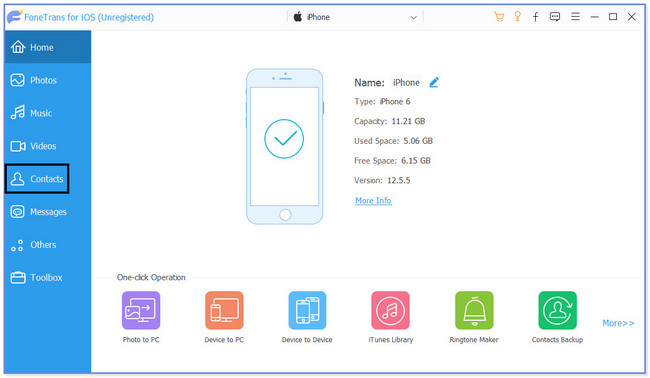
steg 4Välj alla kontakter du vill exportera. Efter det klickar du på Dator ikonen längst upp. Välj den Till CSV-fil knappen efteråt. Välj mappdestination för dina filer och spara dem.
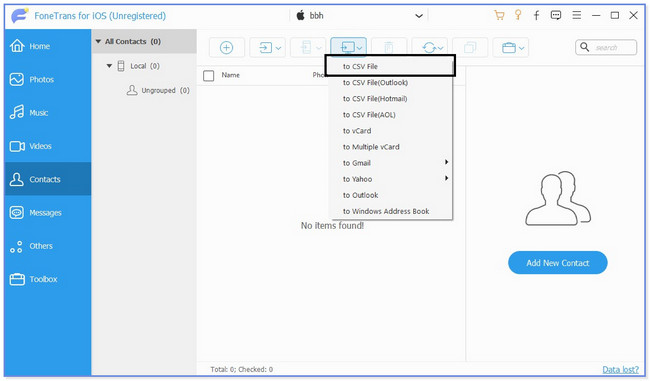
Med FoneTrans för iOS, kommer du att ha frihet att överföra dina data från iPhone till dator. Du kan inte bara överföra iPhone-textmeddelanden till datorn, men även foton, videoklipp och kontakter kan enkelt flyttas till datorn.
- Överför enkelt foton, videor, kontakter, WhatsApp och mer data.
- Förhandsgranska data innan du överför.
- iPhone, iPad och iPod touch är tillgängliga.
Del 2. Exportera iPhone-kontakter till VCF via iCloud
iCloud låter dig använda 5 GB gratis lagringsutrymme för att säkerhetskopiera din iPhone eller andra Apple-enhetsfiler. Den stöder många filformat. Den innehåller bilder, anteckningar och särskilt dina iPhone-kontakter.
Saken är, kan du exportera kontakterna till VCF-filer med iCloud? Defenitivt Ja! Du behöver bara se till att du säkerhetskopierar kontakterna. Du behöver inte oroa dig om du inte vet hur du säkerhetskopierar dina kontakter. Vi förberedde också ett steg för det som din referens. Följ varje steg korrekt för att undvika fel i processen och göra det snabbt.
Se handledningen nedan för att lära dig hur du exporterar iPhone-kontakter till VCF via iCloud.
steg 1Före allt annat, anslut din iPhone till din starkaste Wi-Fi- eller internetanslutning. Efter det, navigera till dess Inställningar-app. Tryck senare på namnet på din iPhone för att se fler alternativ för ditt konto. Svep nedåt och leta upp iCloud-sektionen i huvudgränssnittet. När du har sett den trycker du på den för att se vilken data den stöder för din iPhone. Gå till Kontakt och svep dess reglage åt höger för att lägga till dem i iCloud-säkerhetskopian. Sök senare på webbplatsen icloud.com på din dator. Du kommer att se gränssnittet Logga in med Apple ID. Vänligen ange dina referenser på ditt iCloud-konto. Klicka senare på Pil-Höger knappen för att mata in dem.
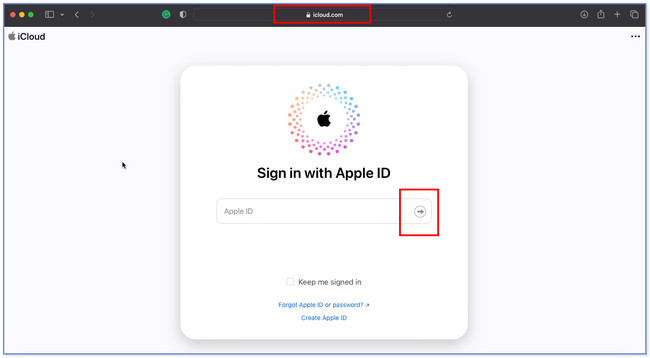
steg 2Du kommer att se innehållet och data som iCloud stöder. Vänligen scrolla ner och hitta Kontakt ikon. Det är normalt placerat på vänster sida av skärmen och listat i den lilla rutan på webbplatsen. Klicka på ikonen för att se kontakterna som du säkerhetskopierar.
steg 3Alla kontakter kommer att listas på vänster sida av iCloud. Dessutom kommer de att anpassas alfabetiskt. Du behöver bara välja alla kontakter du vill exportera till din dator. Efter det klickar du på Inställningar ikonen i skärmens nedre vänstra hörn. Ett alternativfönster kommer att visas på din skärm, och välj Exportera vCard ... knappen bland dem. Senare kommer dina iPhone-kontakter att lagras på din dator.
Obs: Det finns ett snabbt sätt att välja alla kontakter på ditt iCloud-konto. Du behöver bara klicka på Inställningar knapp. Efter det väljer du Markera allt knappen på fönsteralternativet.
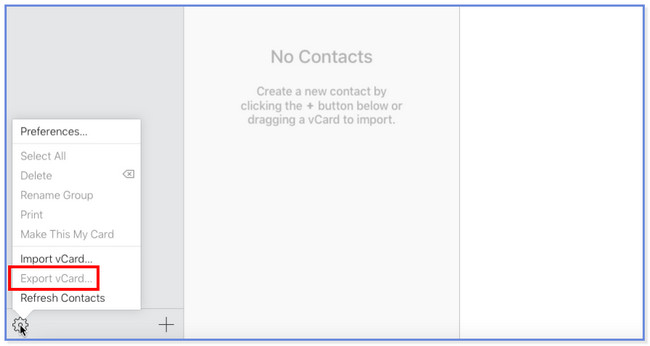
Med FoneTrans för iOS, kommer du att ha frihet att överföra dina data från iPhone till dator. Du kan inte bara överföra iPhone-textmeddelanden till datorn, men även foton, videoklipp och kontakter kan enkelt flyttas till datorn.
- Överför enkelt foton, videor, kontakter, WhatsApp och mer data.
- Förhandsgranska data innan du överför.
- iPhone, iPad och iPod touch är tillgängliga.
Del 3. Vanliga frågor om Exportera iPhone-kontakter till VCF/CSV
1. Varför kan iCloud inte exportera kontakter?
Det finns många anledningar till varför iCloud inte exporterar vCard. En är när du av misstag loggar in på ett annat iCloud-konto under processen. Om så är fallet, kontrollera om du loggat in på rätt konto. Om du använder Safari, försök att exportera dem på Chrome. Standardwebbläsaren på din enhet kan ha en bugg eller andra mindre problem.
2. Kan Android använda vCard?
Ja. Du kan komma åt vCard på din Android-telefon. Du kan använda ditt Gmail-konto för att uppnå det. Öppna först Gmail-appen på din dator eller andra telefoner. Efter det skapar du ett nytt e-postmeddelande och matar in vCard-filerna som din nya bilaga. Skicka det till dig själv och logga in på samma Gmail-konto på din Android-telefon. Senare sparar du vCard-filen på din telefon och öppnar den efteråt via en stödjande dokumentläsarapp.
3. Hur sms:ar jag ett vCard på min iPhone?
Gå till appen Kontakter på din iPhone. Efter det, lokalisera kontakten som du vill skicka. Senare sveper du nedåt på din iPhone-skärm och trycker på Dela kontakt ikonen längst ner. Delningsalternativen visas på din skärm. Välj meddelandeikonen bland dem alla. Ange senare numret dit du vill skicka vCard-filen. Knacka Skicka efteråt.
4. Vad är skillnaden mellan VCF och CSV?
Deras huvudsakliga skillnad är att CSV-filformat vanligtvis associeras med Excel- och Google Sheets-kalkylblad. Medan vCard är ett filformat designat för all kontaktinformationslagring. Men båda kan lagra samma data, som namn, adresser, kontakter, e-postadresser och mer.
5. Vilken app läser CSV-filer på Windows?
Det finns många appläsare för CSV-filer. Notepad++ är dock en av de mest effektiva och ledande. Om du har problem med att använda den här appen, prova dess alternativ. Den innehåller Microsoft Excel, LibreOffice Calc, CSV Quick Viewer, CSVed och CSVpad. Om du vill utforska dessa appar, ladda ner dem på din PC för att upptäcka deras funktioner och funktioner.
Det är allt för nu om hur du exporterar CSV- eller VCF-filer på dina datorer. Vi önskar helhjärtat att du hade en smidig process genom att följa stegen vi har förberett för dig.
Med FoneTrans för iOS, kommer du att ha frihet att överföra dina data från iPhone till dator. Du kan inte bara överföra iPhone-textmeddelanden till datorn, men även foton, videoklipp och kontakter kan enkelt flyttas till datorn.
- Överför enkelt foton, videor, kontakter, WhatsApp och mer data.
- Förhandsgranska data innan du överför.
- iPhone, iPad och iPod touch är tillgängliga.
